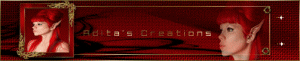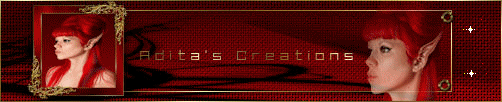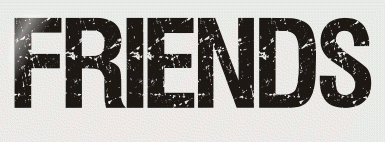 |

Deze tutorial is auteursrechtelijk beschermd door Adita Creations, alle rechten voorbehouden.
Elke verspreiding, zonder voorafgaande schriftelijke toestemming is geheel verboden.
Elke gelijkenis met een andere tutorial is puur toeval.
Deze les is geschreven in PaintShop Pro 2019 op 20-02-2022.
Ik heb de persoonlijke toestemming van Virginia om de lessen van Adita op Sylvie haar pagina te vertalen naar het Nederlands.
Adita is jammer genoeg gestopt met PSP en Sylvie is niet meer onder ons.
Daarom, ter nagedachtenis van Sylvie, mag ik deze lessen van Adita vertalen.
Wil je deze vertaling linken, dan moet je Virginia daarvoor persoonlijk toestemming om vragen !!!
Zij beheert de site van Sylvie.
Ik ben alleen maar de vertaler, de auteursrechten liggen volledig bij Adita.
Merci beaucoup Virginia, que je pouvez traduire les tutoriels de Sylvie en Néerlandais.
Claudia.
Materialen :

Steek de Maskers "20-20.msk", "AC_45" en "maskcameron284" in de juiste map van jouw PSP versie : Corel_07/Maskers.
Steek de Brushe "aditas_brush_Friends" in de juiste map van jouw PSP Versie : Corel_01/Brushes/Penselen.
Installeer het font "LoversQuarrelROB" als je zelf een tekst wilt maken.
Filters :
Filters Unlimited 2.0.
VM Distsortion - Slicer ***
L en K landksiteofwonders - L en N Kaithlyn.
L en K landksiteofwonders - L en K's Frederiek.
Xero - Porcelain en SuperSmooth.
Final Impact - HotShot.
Richard Rosenman - Grid Generator.
Transparency - Eliminate Black.
***Installeer het filter VM Distortion in het filter "Filters Unlimited 2.0""***
Kleurenpallet :
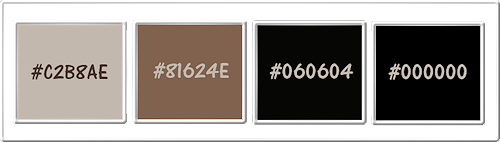
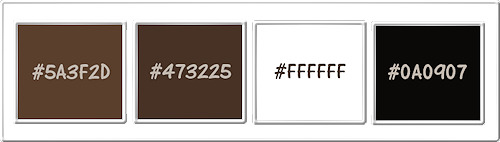
1ste kleur = #C2B8AE
2de kleur = #81624E
3de kleur = #060604
4de kleur = #000000
5de kleur = #5A3F2D
6de kleur = #473225
7de kleur = #FFFFFF
8ste kleur = #0A0907
Wanneer je met eigen kleuren werkt speel dan met de mengmodus en/of dekking naar eigen inzicht.
Klik op onderstaande banner om naar de originele les te gaan :

Open alle tubes in PSP.
Maak overal Kopies van via Venster - Dupliceren (of via de sneltoetsen Shift + D).
Sluit de originele tubes, we werken verder met de duplicaten.

Ga naar het Kleurenpallet en zet de Voorgrondkleur op de 1ste kleur en de Achtergrondkleur op de 2de kleur.
Klik met de muis in de Voorgrondkleur en daarna op het tabblad "Verloop".
Maak een Verloop met deze instellingen :
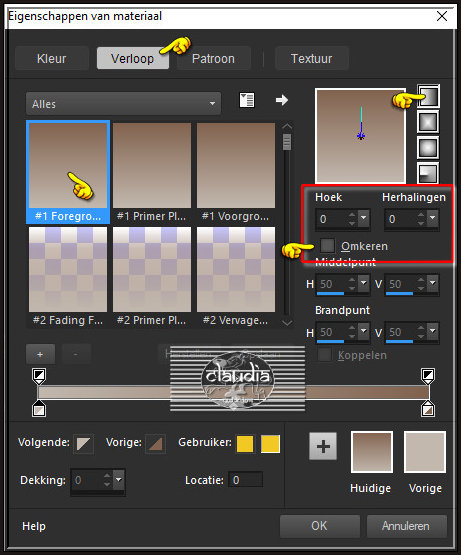

1.
Open een Nieuwe afbeelding van 800 x 480 px, transparant.
Vul de afbeelding met het Verloop.

2.
Lagen - Dupliceren.
Effecten - Insteekfilters - <I.C.NET Software> - Filters Unlimited 2.0 - VM Distortion - Slicer :
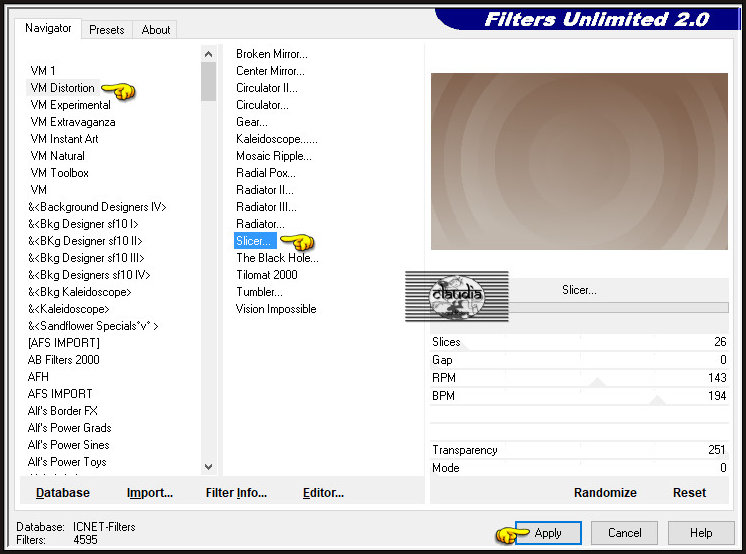
Effecten - Insteekfilters - L en K landksiteofwonders - L en N Kaithlyn :
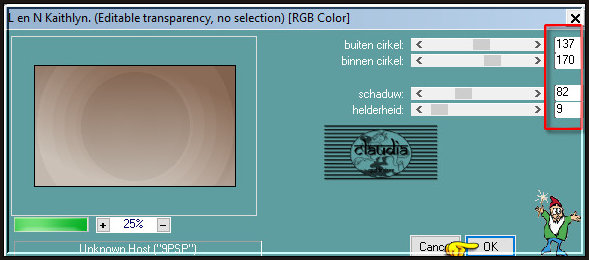
Effecten - Randeffecten - Accentueren.

3.
Open uit de materialen de misted tube "489NLF260808".
Bewerken - Kopiëren.
Ga terug naar je werkje.
Bewerken - Plakken als nieuwe laag.
Afbeelding - Formaat wijzigen : 80%, formaat van alle lagen wijzigen niet aangevinkt.
Aanpassen - Scherpte - Verscherpen.
Effecten - Insteekfilters - Xero - Porcelain :
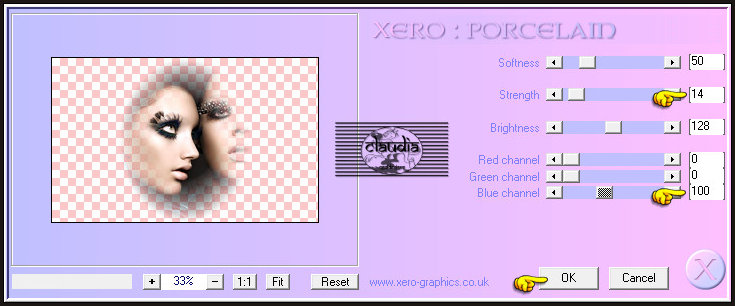
Lagen - Eigenschappen : zet de Mengmodus van deze laag op Zacht licht.
Lagen - Samenvoegen - Omlaag samenvoegen.
Effecten - Insteekfilters - Final Impact - HotShot :
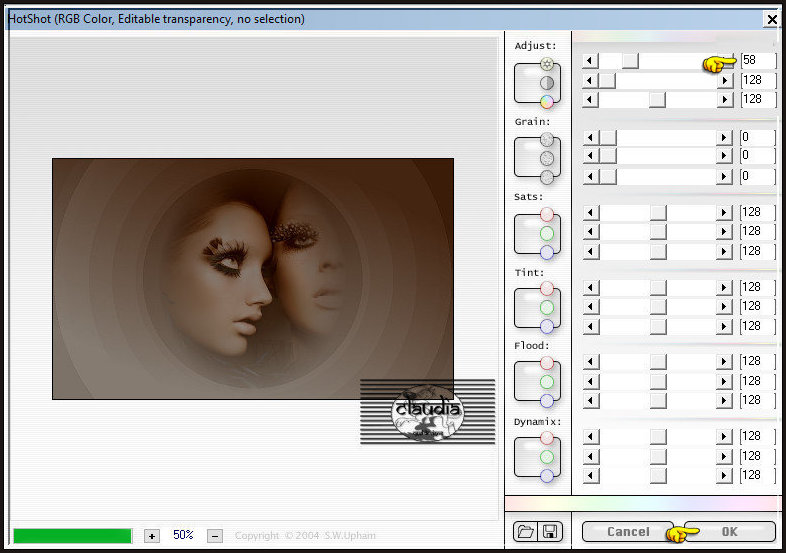

4.
Druk op de K toets op het toetsenbord om het raster te activeren.
Schuif de laag naar beneden met bovenste, middelste node tot 90 px en naar boven tot 390 px :
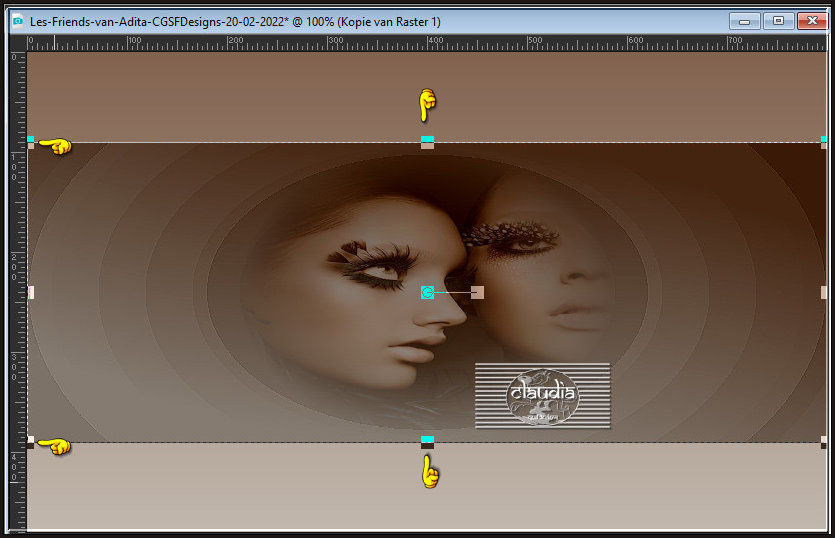

5.
Selecties - Alles selecteren.
Selecties - Zwevend.
Selecties - Niet-zwevend.
Effecten - Insteekfilters - Bordermania - Frame #1 :
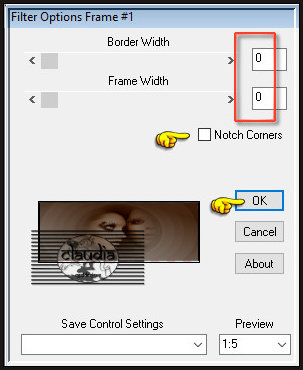
Selecties - Niets selecteren.

6.
Activeer de onderste laag in het Lagenpallet (= Raster 1),
Effecten - Insteekfilters - L en K landksiteofwonders - L en K's Frederiek :
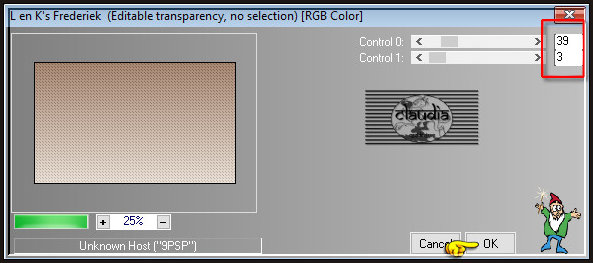
Effecten - Insteekfilters - Final Impact - HotShot : de instellingen staan goed.

7.
Activeer de bovenste laag in het Lagenpallet (= Raster 1).
Lagen - Nieuwe rasterlaag.
Vul deze laag met de 3de kleur.

8.
Lagen - Masker laden/opslaan - Masker laden vanaf schijf : maskcameron284
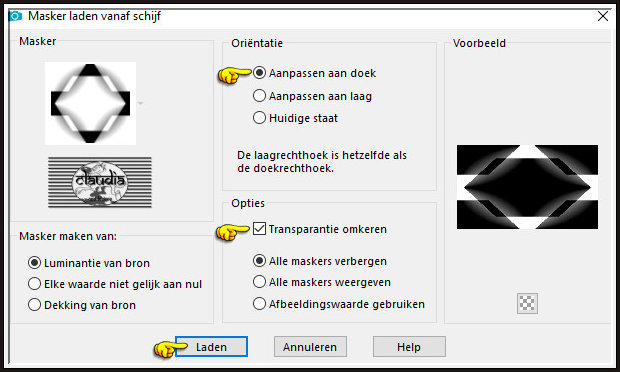
Lagen - Samenvoegen - Groep samenvoegen.
Effecten - 3D-Effecten - Slagschaduw :
Verticaal = 1
Horizontaal = 1
Dekking = 50
Vervaging = 1
Kleur = Zwart (#000000)

9.
Lagen - Samenvoegen - Alle lagen samenvoegen.
Afbeelding - Randen toevoegen : 15 px met de 4de kleur, Symmetrisch aangevinkt.

10.
Open uit de materialen de tube "KS-Bleu-3-2-2009".
Verwijder de laag met het watermerk erop.
Afbeelding - Formaat wijzigen : 90%, formaat van alle lagen wijzigen niet aangevinkt.
Aanpassen - Scherpte - Verscherpen.
Lagen - Masker laden/opslaan - Masker laden vanaf schijf : 20-20
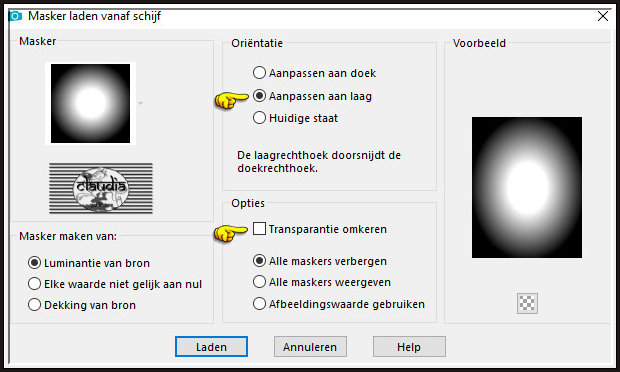
Lagen - Samenvoegen - Groep samenvoegen.

11.
Bewerken - Kopiëren.
Ga terug naar je werkje.
Bewerken - Plakken als nieuwe laag.
Sluit de tube zonder de veranderingen op te slaan.
We hebben de originele tube namelijk nog eens nodig later in de les.
Ga terug naar je werkje.
Afbeelding - Spiegelen - Horizontaal spiegelen.
Plaats de tube rechts onderaan :
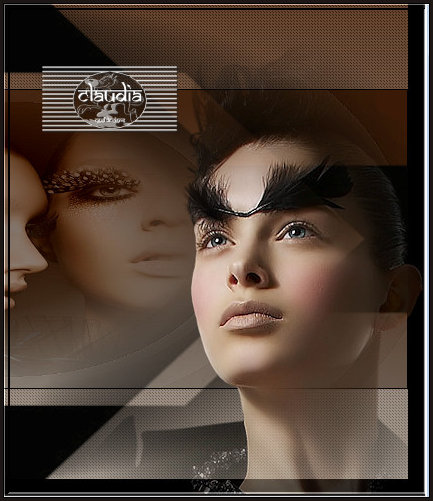
Lagen - Eigenschappen : zet de Mengmodus van deze laag op Zacht licht en de Dekking op 65%.
Lagen - Samenvoegen - Zichtbare lagen samenvoegen.

12.
Lagen - Nieuwe rasterlaag.
Vul deze laag met de 5de kleur.

13.
Lagen - Masker laden/opslaan - Masker laden vanaf schijf : AC_45
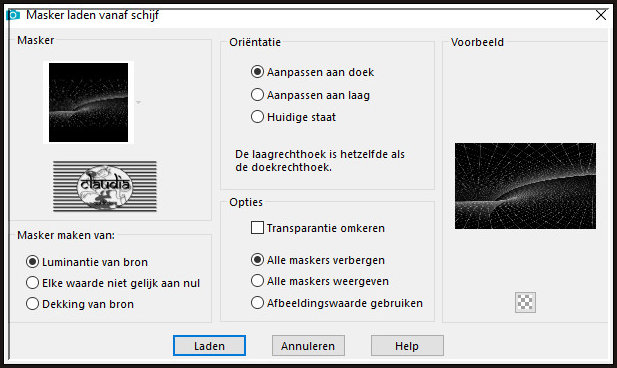
Lagen - Samenvoegen - Groep samenvoegen.
Effecten - 3D-Effecten - Slagschaduw :
Verticaal = 1
Horizontaal = 1
Dekking = 24
Vervaging = 1
Kleur = 6de kleur
Lagen - Samenvoegen - Omlaag samenvoegen.
Effecten - Insteekfilters - Xero - Porcelain : de instellingen staan goed.

14.
Lagen - Nieuwe rasterlaag.
Vul deze laag met de 4de kleur.
Effecten - Insteekfilters - Richard Rosenman - Grid Generator :
Line = 7de kleur en Background = 4de kleur
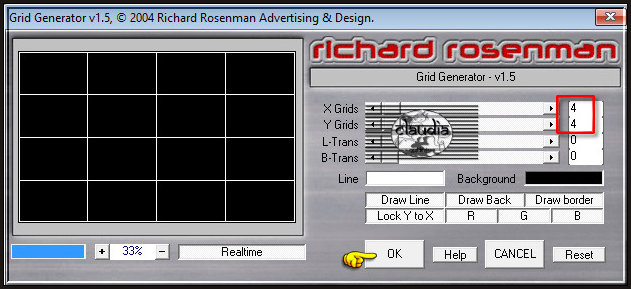
Effecten - Insteekfilters - Transparency - Eliminate Black.

15.
Lagen - Masker laden/opslaan - Masker laden vanaf schijf : laad opnieuw het Masker "20-20"
met dezelfde instellingen als in punt 10.
Lagen - Samenvoegen - Groep samenvoegen.
Lagen - Samenvoegen - Omlaag samenvoegen.

16.
Afbeelding - Randen toevoegen : Symmetrisch aangevinkt
1 px met de 5de kleur
20 px met de 8ste kleur

17.
Open uit de materialen de eerder gesloten tube "KS-Bleu-3-2-2009".
Bewerken - Kopiëren.
Ga terug naar je werkje.
Bewerken - Plakken als nieuwe laag.
Afbeelding - Formaat wijzigen : 80%, formaat van alle lagen wijzigen niet aangevinkt.
Aanpassen - Scherpte - Verscherpen.
Plaats de tube links op je werkje :
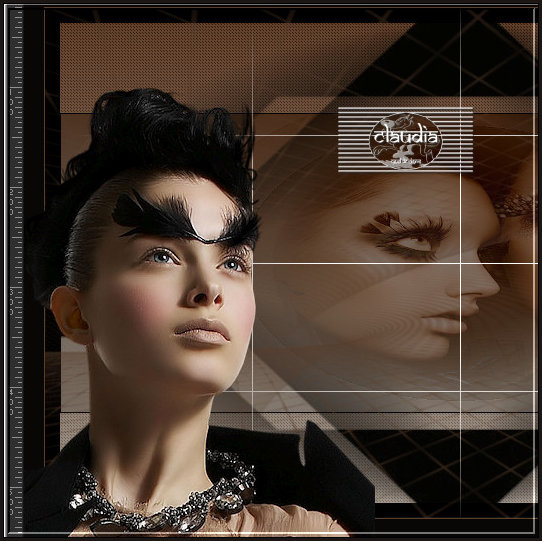
Effecten - 3D-Effecten - Slagschaduw :
Verticaal = -3
Horizontaal = 6
Dekking = 24
Vervaging = 31,68
Kleur = Zwart (#000000)
Effecten - Insteekfilters - Xero - SuperSmooth :
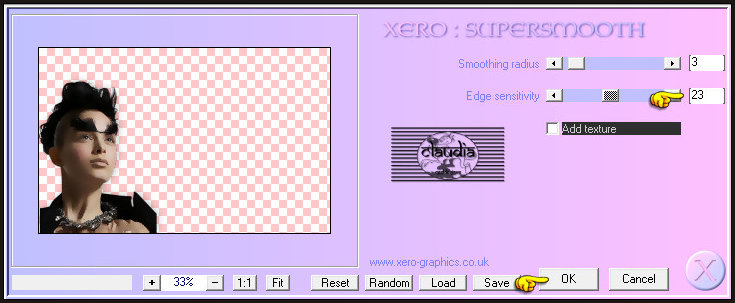

18.
Lagen - Nieuwe rasterlaag.
Activeer het "Penseelgereedschap" en zoek de Brushe "aditas_brush_Friends".
De instellingen staan goed, behalve zet je de Dekking terug op 100%.
Ga naar het Kleurenpallet en zet de Voorgrondkleur op de 7de kleur (wit).
Ga terug naar je werkje en stempel de Brushe in het midden van je werkje :

Lagen - Eigenschappen : zet de Mengmodus van deze laag op Zacht licht en de Dekking op 60%.

19.
Lagen - Samenvoegen - Alle lagen samenvoegen.
Afbeelding - Randen toevoegen : Symmetrisch aangevinkt
1 px met de 5de kleur
2 px met de 4de kleur
1 px met de 5de kleur

20.
Lagen - Nieuwe rasterlaag.
Plaats hierop jouw watermerk.
Lagen - Samenvoegen - Alle lagen samenvoegen.
Sla je werkje op als JPG-formaat en daarmee ben je aan het einde gekomen van deze mooie les van Adita.
© Claudia - Februari 2022.